Debian merupakan sistem operasi bebas dari distro Linux yang paling banyak digunakan di dunia, selain bersifat free debian juga sangat tangguh bila di jadikan server. Dalam hal instalasi debian bisa melakukan instalasi berbasi text ataupun GUI, hal ini guna memudahkan para pengguna dalam melakukan instalasi sistem operasi debian.

Sebelumnya saya sudah pernah membahas bagaimana cara menginstall debian 6 squeeze berbasis text, maka kali ini saya akan berbagi bagaimana cara install debian 6 squeeze berbasis GUI yang tentunya sangat mudah untuk dilakukan.
Cara Install Debian 6 Squeeze Berbasis GUI Lengkap
1. Masukkan CD yang di dalamnya ada Linux Debian 6 Squeeze, kemudian atur BIOS dengan cara tekan tombol del atau F2. Atur booting bios dengan CD-ROM sebagai boot pertama dan Hardisk pada boot kedua. Sesudah mengatur BIOS tekan F10 untuk menyimpan lalu tekan enter pada 'Yes'.
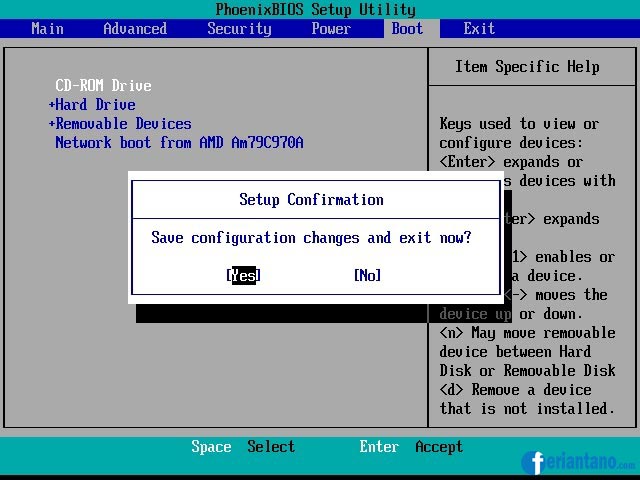
2. Pilih Graphical Install, Tekan enter.

3. Pemilihan bahasa silahkan pilih English – English lalu tekan Enter.
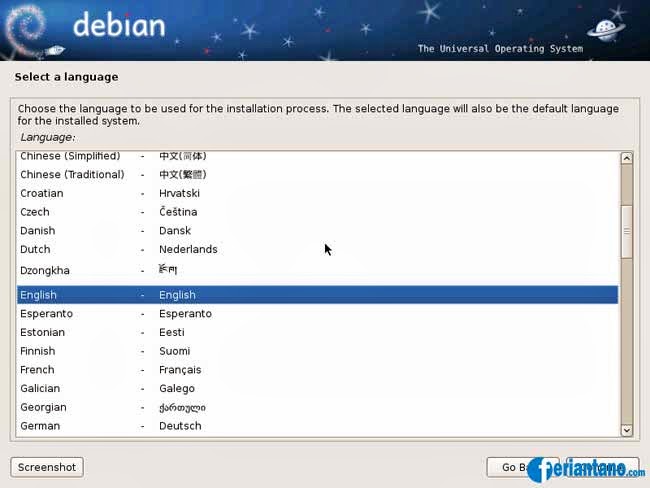
4. Pilih area. Namun karena tadi kita memilih bahasa English, maka beberapa negara seperti Indonesia tidak tersedia pilihanya. Tapi anda bisa memilih pilihan other. Klik continue.

5. Silakan pilih Benua atau wilayah Asia. Klik continue.
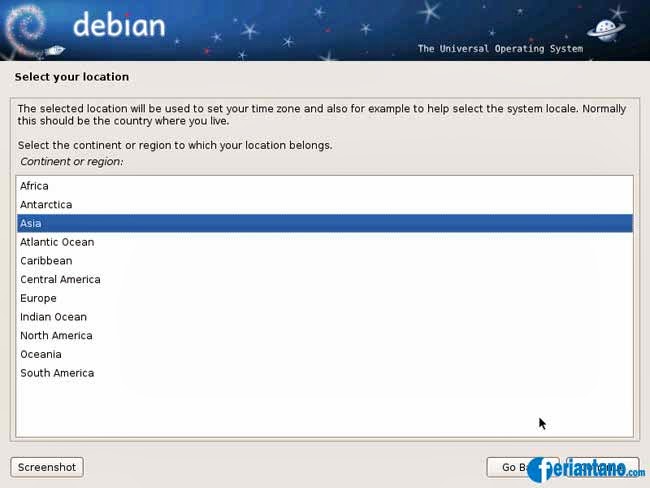
6. Kemudian pilih Indonesia.
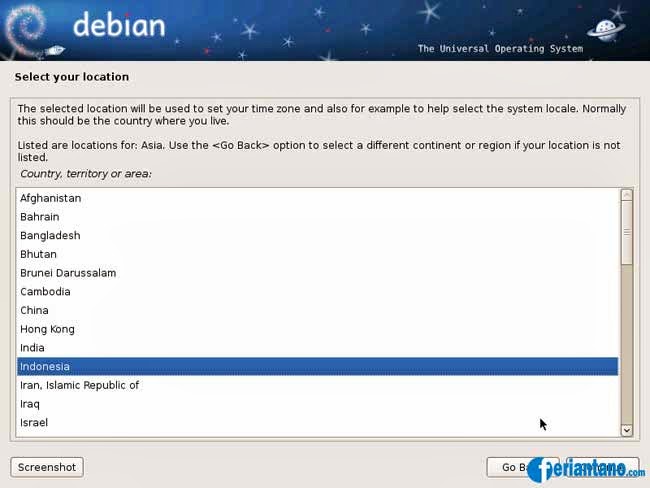
7. Configure locales, kita pilih United States. Klik continue.
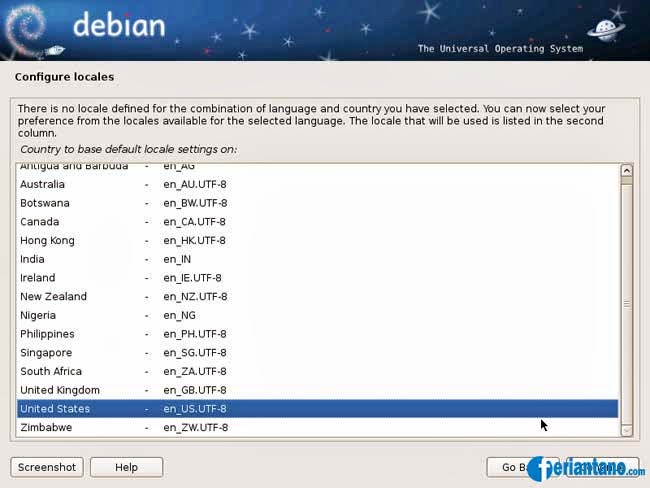
8. Kemudian pilih American English.

9. Tunggulah proses Load Installer Component from CD dan Configure the Network selesai. Jika terjadi kegagalan pada proses Configure the Network, abaikan saja. Klik continue

10. Kemudian pilih saja Configure Network Manually untuk melakukan konfigurasi IP. Jika tidak mau melakukan konfigurasi sekarang, silakan pilih Do Not Configure the Network At This Time. Klik continue.
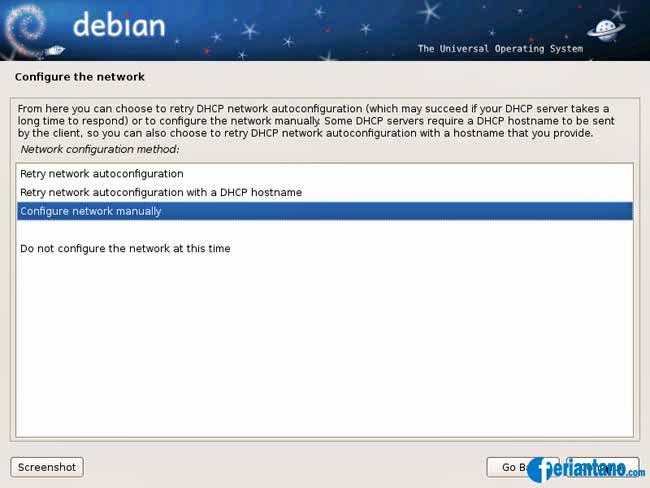
11. Masukan IP Address sesuai dengan keinginan, apakah mau yang kelas a, kelas b, atau kelas c. Saya mencontohkan yang kelas c, misal: 192.168.100.13.

12. Biarkan netmask seperti pada awalnya, atau jika netmask tidak muncul maka masukan secara manual. Contoh: netmask untuk kelas C, 255.255.255.0.

13. Biarkan gateway seperti pada awalnya, atau ketikan seperti IP Address namun segmen terakhir atau Host ID ubah dengan angka 1.

14. Biarkan name server address seperti pada awalnya, atau ketikan seperti pada gateway.
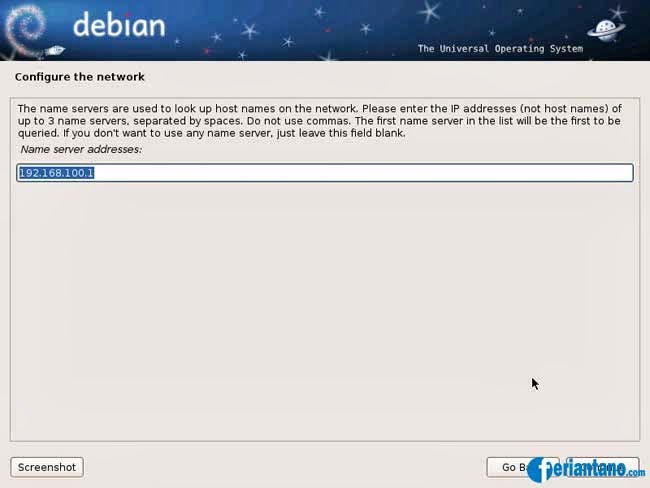
15. Selanjutnya, Masukan hostname sesuai dengan keinginan. Contoh: debian.

16. Pada bagian domain,Masukan saja hostname dengan diikuti domain (.com/.net/.org/etc)
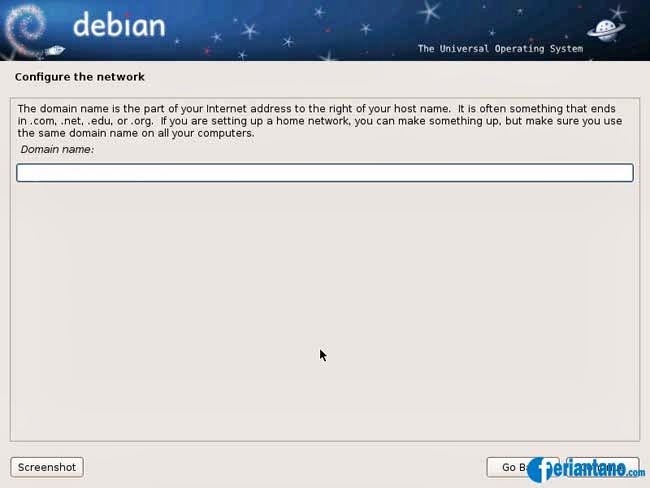
17. Isi Root Password lalu ulangi pada re-enter passwors sesuai keinginan anda

18. Isi New User Fullname, tentunya dengan nama lengkap.
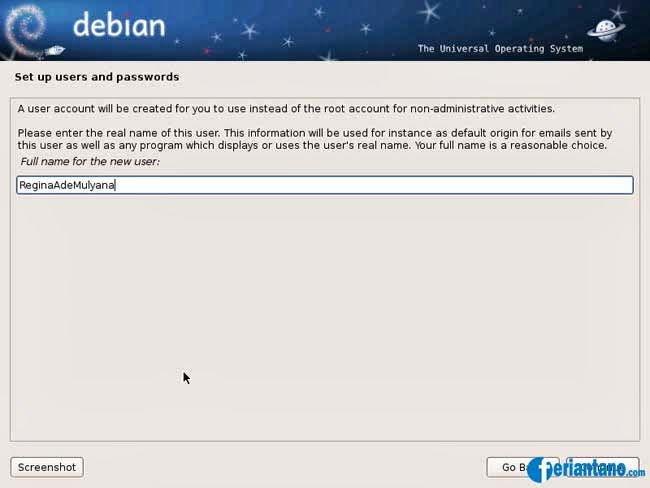
19. Isi username sesuai keinginan anda. Namun saya sarankan isi dengan nama depan anda saja. Supaya lebih mudah.
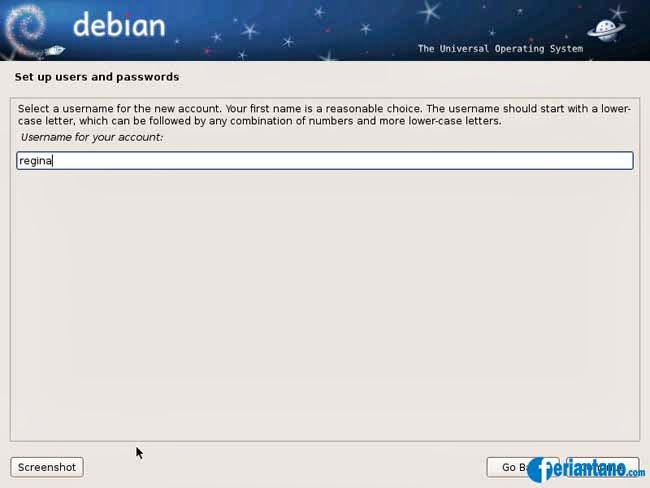
20. Isi password untuk user sesuai keinginan. Lalu re-enter password untuk verify. Saya saranakan password user ini jangan sama dengan password root. Hal ini dilakukan agar password root yang begitu penting tidak mudah diketahui.

21. Pilih lokasi waktu dengan pilihan lokasi yang terdafar. Pilih kota terdekat dari tempat tinggal anda.
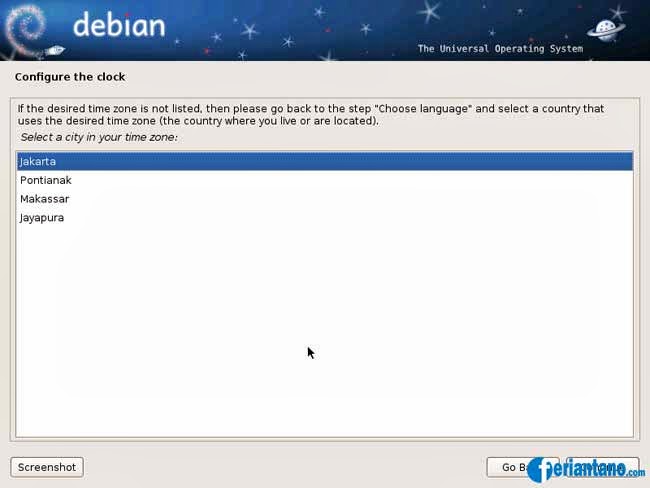
22. Selanjutya pada partition disks, silahkan pilih saja Guided-use entire disks. Jika anda pilih Guided-use entire disks, maka anda hanya membuat satu partisi pada disk.
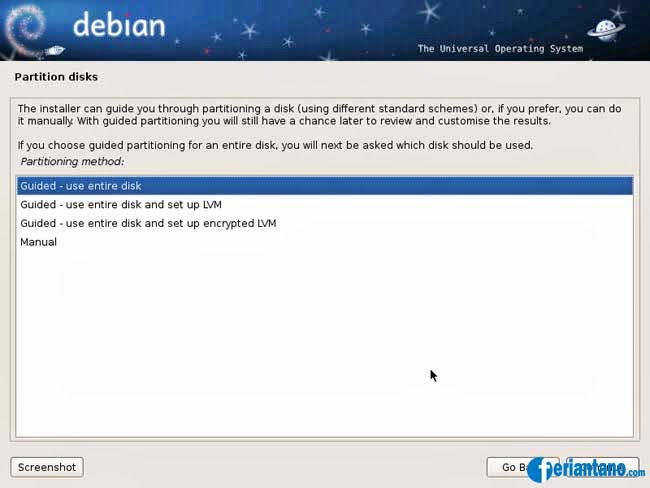
23. Pada select disk to partition, pilihlah partisi yang telah tersedia. Jika terdapat beberapa pilihan, pilihlah sesuai dengan keinginan anda.

24. Pada partition scheme, pilihlah All files in one partition karena disana terdapat keterangan "recommended for new user".
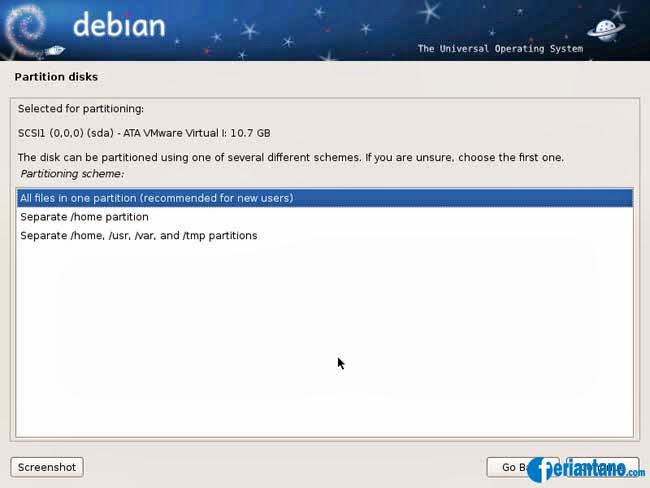
25. Kemudian pilih finish partitioning and write changes to disk.
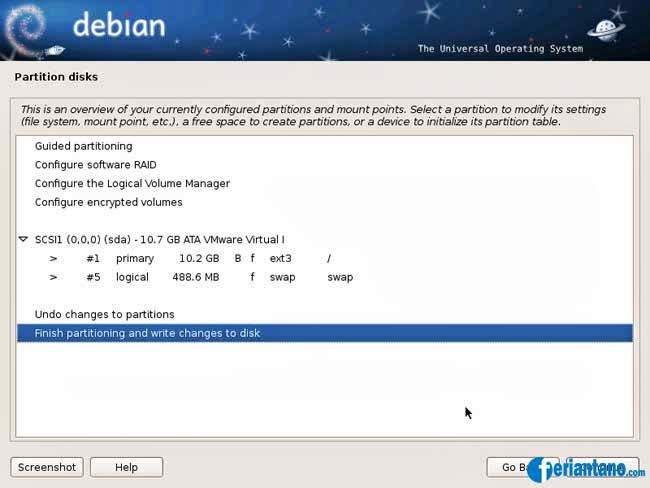
26. Selanjutnya pada write the changes to disks, pilih Yes.

27. Tunggulah proses install the base system selesai. Lalu akan muncul pertanyaan Scan another CD or DVD? Jika anda memiliki paket repository lain pada Debian maka klik Yes. Namun polih No jika tidak punya.

28. pada pertanyaan "use a network mirror?" Pilih No.

29. Pada opsi Participate in the packed usage survey? Pilih No.
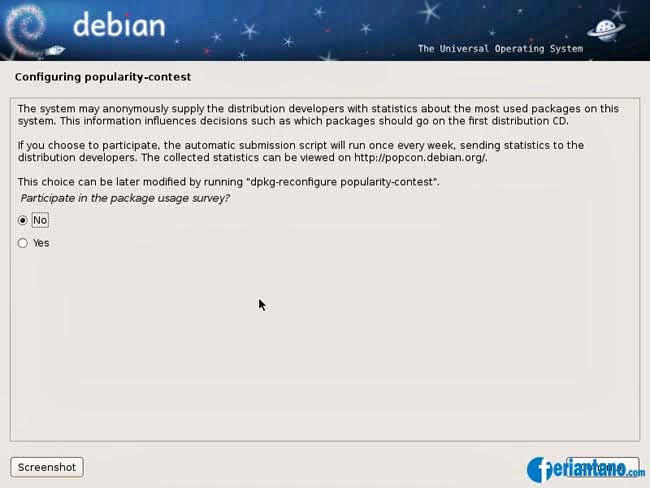
30. Selanjutnya pada software selection, anda dapat memilih perlengkapan apa saja yang akan digunakan. Saran saya, jika Debian ini hanya akan digunakan sebagai Desktop OS saja dan bukan sebagai server, maka anda hanya perlu memilih Graphical Desktop Environment dan System Utilities saja.

31. Selanjutnya pada proses instalasi lanjutan akan memakan waktu yang agak lama. Maka tunggulah dengan sabar sampai selesai.

32. Setelah selesai, selanjutnya akan ada pertanyaan Install the GRUB boot loader to the master boot record? Pilih Yes dan Klik continue.

33. Lalu tunggu beberapa saat, maka penginstalan pun selesai. Klik continue, lalu PC akan merestart secara otomatis.
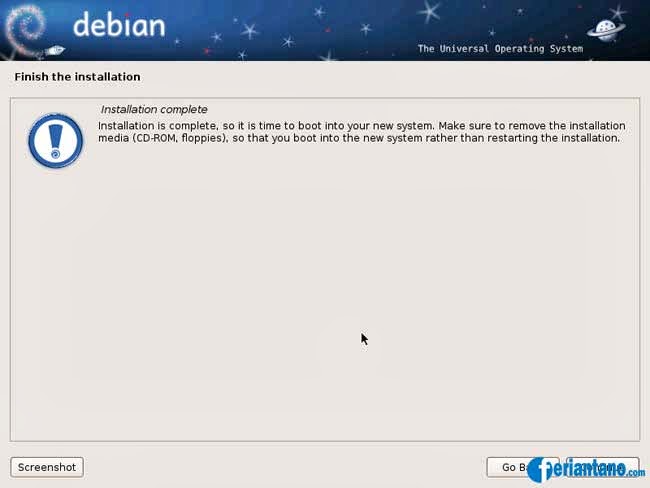
34. Booting pun dilakukan dengan otomatis. Silakan Login dengan nama user dan user password, klik Login.

35. Maka beginilah tampilan Desktop OS Debian 6 Squeeze.
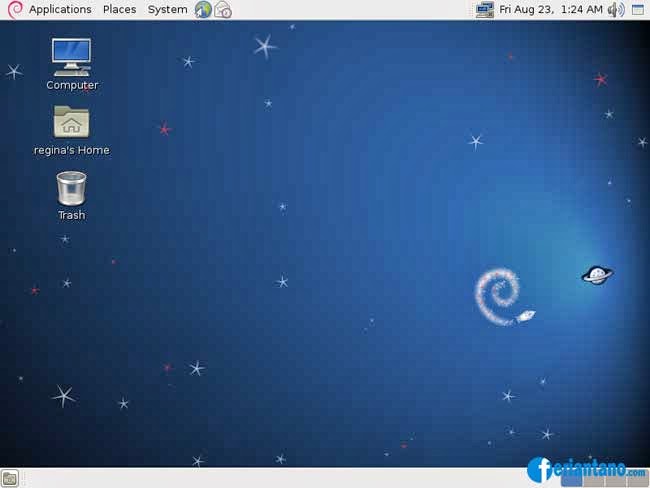
Demikianlah tutorial cara install debian 6 Squeeze berbasis GUI, semoga bermanfaat dan dapat membantu anda dalam proses instalasi debian 6 Squeeze.
Referensi : http://regibrader-free.blogspot.com/2013/09/langkah-langkah-menginstal-linux-debian.html

Post a Comment
Post a Comment